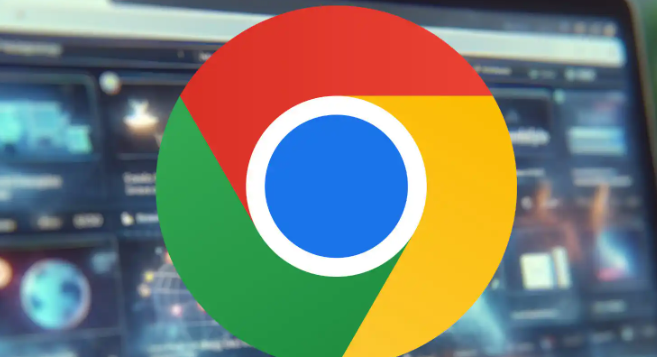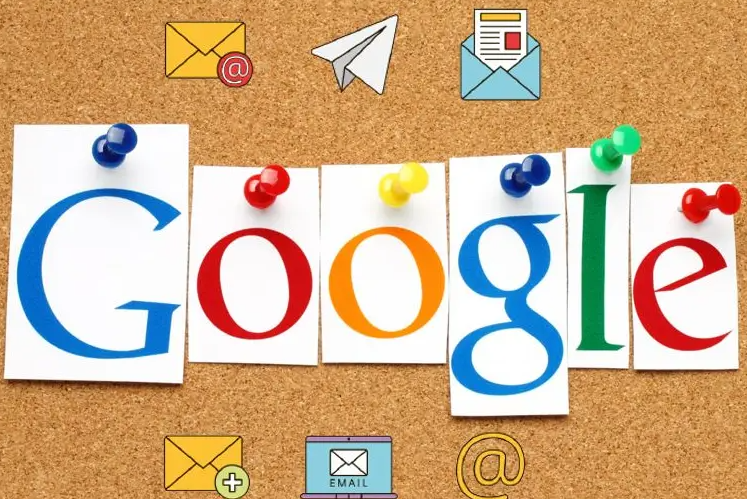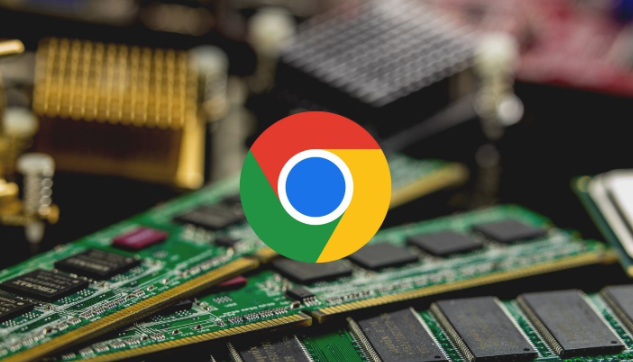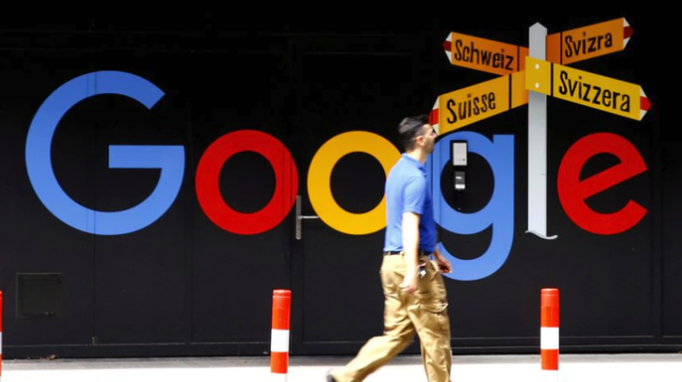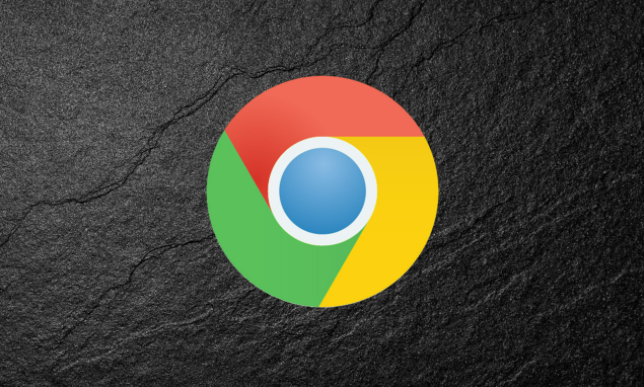1. 进入扩展程序管理页面:打开Chrome浏览器,点击右上角的三个点,选择“更多工具”,再选择“扩展程序”,或者直接在地址栏输入`chrome://extensions/`并按回车键,进入扩展管理页面。
2. 查找需要申请权限的扩展:在扩展程序管理页面中,找到你需要设置或申请权限的扩展程序。如果该扩展已经安装但未启用,可点击“启用”按钮先启用它。
3. 查看和修改权限:点击扩展程序下方的“详情”按钮(可能显示为一个向下的箭头或类似的图标),进入该扩展的详细信息页面。在详细信息页面中,你可以看到该扩展当前拥有的权限列表,包括已声明的固定权限和可能的动态权限。对于一些简单的权限调整,如果是开发者自己开发的扩展,并且希望添加新的固定权限,可以直接在`manifest.json`文件中进行编辑(虽然通常这是在开发阶段完成的)。如果是想要测试动态权限,可能需要在背景脚本中编写相应的代码来请求权限(这需要一定的开发知识)。
4. 提交审核(如需):如果你的扩展是打算发布到Chrome应用商店的,那么在申请某些敏感权限时,可能需要经过Chrome应用商店的审核。在提交审核前,确保你的扩展符合Chrome应用商店的所有规定和政策,包括隐私政策、权限使用说明等。提交审核后,等待Chrome团队的审核结果。如果审核通过,你的扩展将获得相应的权限;如果审核不通过,根据反馈意见进行修改并重新提交。